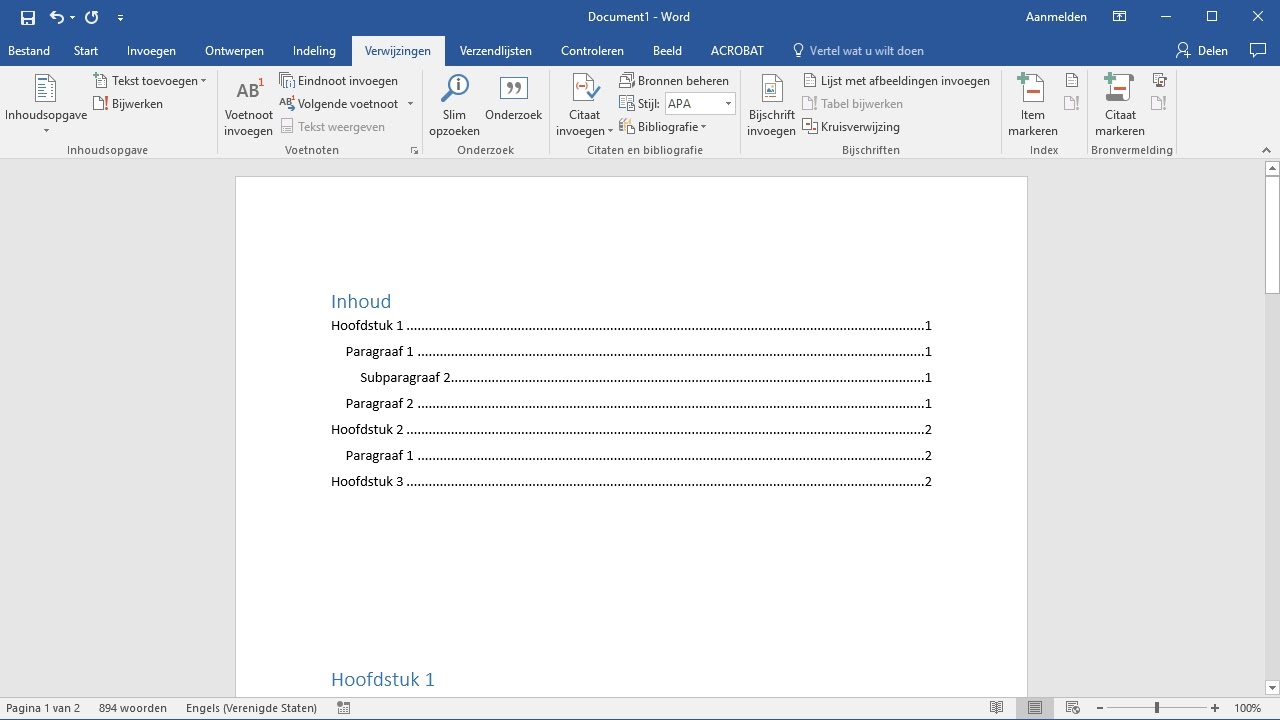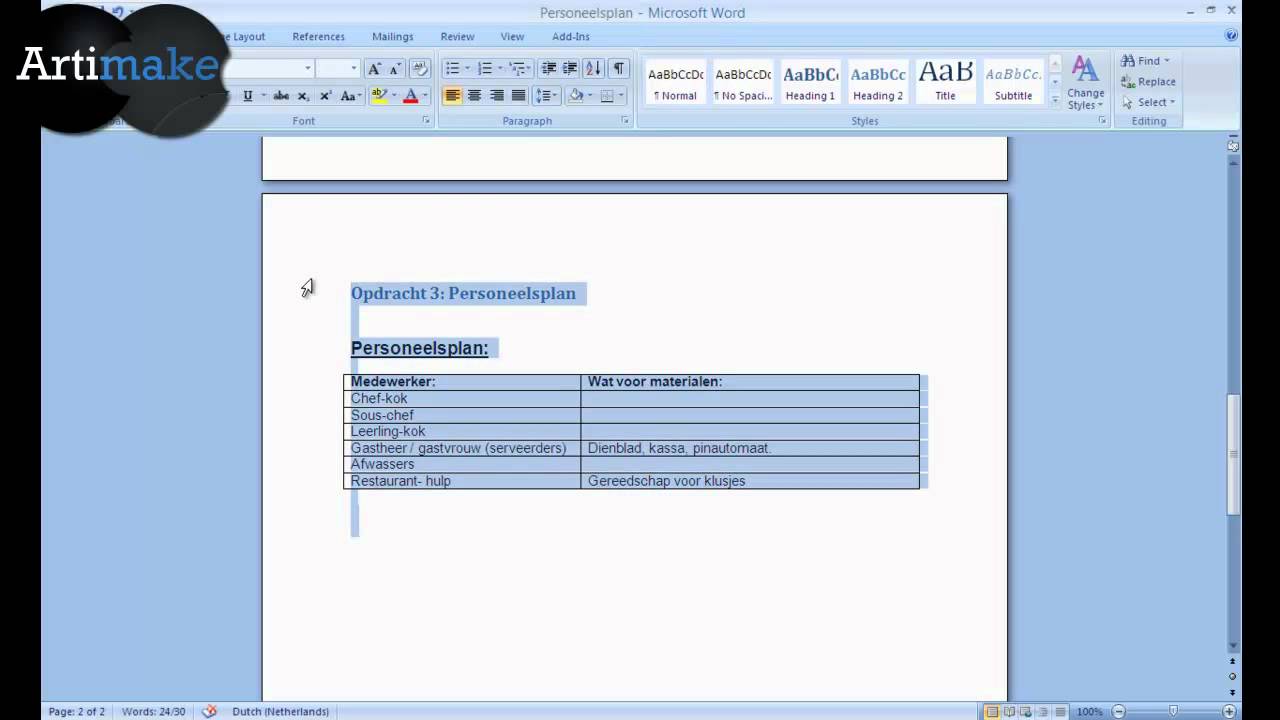Hoe Maak Je Een Inhoudsopgave In Google Docs
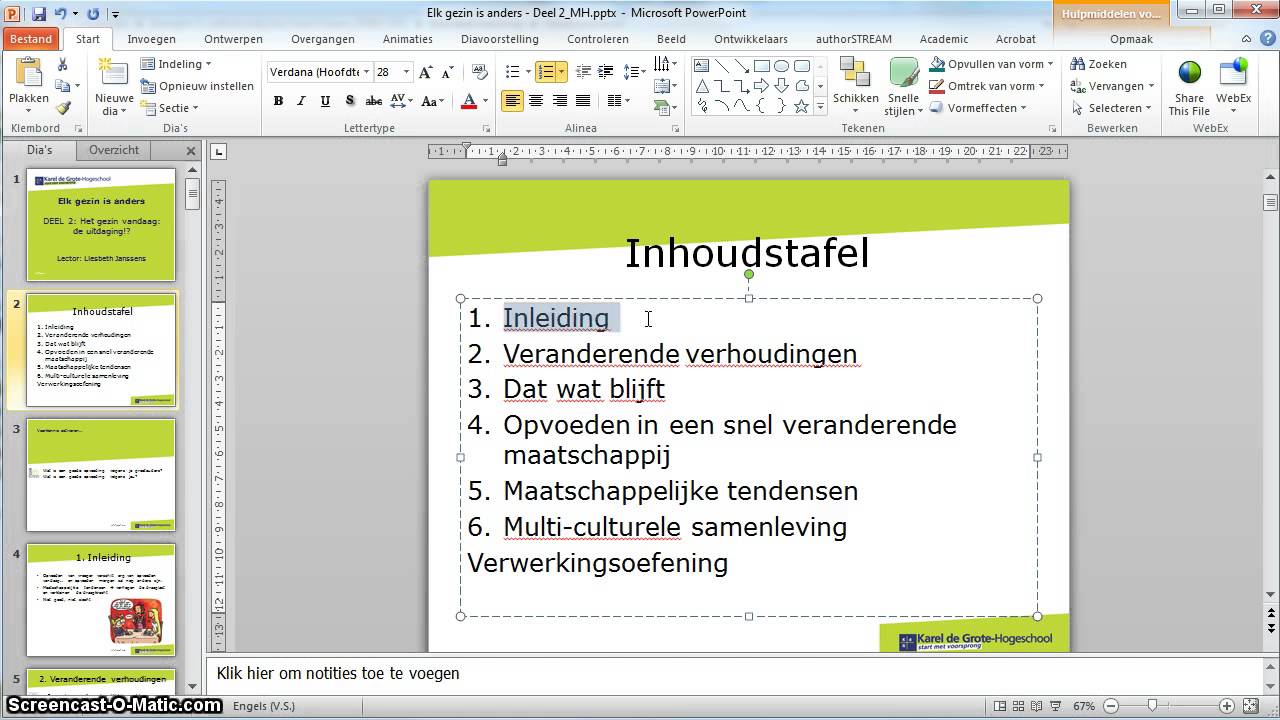
Heb je ooit een lang document in Google Docs geopend en verdwaald in de massa tekst? Je bent niet de enige! Of je nu een student bent die een scriptie schrijft, een marketeer die een e-book maakt, of gewoon iemand die een complex rapport organiseert, een inhoudsopgave is essentieel. Het is je persoonlijke navigatiekaart, die lezers (en jezelf!) helpt snel te vinden wat ze zoeken. Deze gids is speciaal voor jou, of je nu een complete beginner bent of al wat ervaring hebt met Google Docs. We laten je stap voor stap zien hoe je een professionele en functionele inhoudsopgave maakt.
Waarom een Inhoudsopgave?
Voordat we beginnen, laten we eens kijken waarom een inhoudsopgave zo belangrijk is. Het is meer dan alleen een mooie toevoeging; het is een cruciale tool voor de leesbaarheid en gebruiksvriendelijkheid van je document.
- Navigatie: Een inhoudsopgave maakt het super eenvoudig om direct naar specifieke secties te springen.
- Overzicht: Het geeft een helder overzicht van de structuur en de belangrijkste onderwerpen van je document.
- Professionaliteit: Een goed opgemaakte inhoudsopgave geeft je document een professionele uitstraling.
- Tijdbesparing: Voor jou als schrijver, en zeker voor je lezers, bespaart het veel tijd en frustratie. Denk aan lange rapporten of handleidingen!
Stel je voor: je bent een student en moet een scriptie van 50 pagina's lezen. Zou je liever elke pagina doorbladeren op zoek naar de resultaten, of zou je direct naar de juiste sectie willen springen met behulp van een inhoudsopgave? Het antwoord is duidelijk!
Stap 1: Zorg voor een Goede Structuur met Kopstijlen
De basis van een goede inhoudsopgave ligt in de juiste structuur van je document. Dit betekent dat je kopstijlen (Kop 1, Kop 2, Kop 3, enz.) correct moet gebruiken om de hiërarchie van je secties en subsecties aan te geven. Google Docs gebruikt deze kopstijlen om automatisch je inhoudsopgave te genereren.
Hoe doe je dat?
- Selecteer de tekst die je als kop wilt formatteren.
- Ga naar de werkbalk bovenaan en klik op het dropdown-menu dat waarschijnlijk "Normale tekst" zegt.
- Kies de juiste kopstijl:
- Kop 1: Voor de belangrijkste hoofdstukken.
- Kop 2: Voor subsecties binnen een hoofdstuk.
- Kop 3: Voor subsubsecties, enzovoort.
- Belangrijk: Wees consistent! Gebruik dezelfde kopstijl voor secties van hetzelfde niveau.
Voorbeeld:
<h1>Hoofdstuk 1: Inleiding</h1> (Kop 1) <h2>1.1 Achtergrond van het Onderzoek</h2> (Kop 2) <h3>1.1.1 Huidige Situatie</h3> (Kop 3) <h2>1.2 Onderzoeksvraag</h2> (Kop 2) <h1>Hoofdstuk 2: Methodologie</h1> (Kop 1)
Denk erover na als een boomstructuur: Kop 1 is de stam, Kop 2 zijn de hoofdtakken, en Kop 3 zijn de kleinere takken. Zorg dat je de juiste hiërarchie aanhoudt, anders zal de inhoudsopgave er rommelig uitzien.
Stap 2: Voeg de Inhoudsopgave Toe
Nu je document correct is gestructureerd met kopstijlen, is het tijd om de inhoudsopgave toe te voegen. Dit is verrassend eenvoudig in Google Docs.
- Plaats de cursor op de plek waar je de inhoudsopgave wilt invoegen. Dit is meestal aan het begin van het document, direct na een eventuele titelpagina of samenvatting.
- Ga naar "Invoegen" in het menu bovenaan.
- Selecteer "Inhoudsopgave".
- Je krijgt de keuze uit twee opties:
- Met paginanummers: De meest voorkomende optie, die de kopteksten weergeeft met de bijbehorende paginanummers.
- Met blauwe links: Een dynamische inhoudsopgave met interne links die je direct naar de sectie brengen wanneer je erop klikt. Dit is handig voor digitale documenten.
- Kies de optie die het beste past bij je behoeften.
Ta-da! Je hebt nu een automatische inhoudsopgave. Het is echt zo simpel!
Stap 3: De Inhoudsopgave Bijwerken
Het mooie van een automatische inhoudsopgave is dat hij dynamisch is. Dat betekent dat als je wijzigingen aanbrengt in je document (bijvoorbeeld kopteksten toevoegt, verwijdert of wijzigt, of tekst verplaatst), je de inhoudsopgave eenvoudig kunt bijwerken.
Hoe doe je dat?
- Klik ergens in de inhoudsopgave.
- Je ziet een klein vernieuwingspictogram (een cirkelvormige pijl) verschijnen aan de linkerkant van de inhoudsopgave.
- Klik op het vernieuwingspictogram.
- De inhoudsopgave wordt automatisch bijgewerkt met de nieuwste wijzigingen.
Belangrijk: Vergeet niet om de inhoudsopgave regelmatig bij te werken, vooral na grote wijzigingen in je document. Zo voorkom je dat de inhoudsopgave verouderd raakt en niet meer correct is.
Stap 4: De Inhoudsopgave Aanpassen (Optioneel)
Hoewel de automatische inhoudsopgave van Google Docs prima werkt, kun je hem ook aanpassen om hem nog beter aan te laten sluiten bij de look and feel van je document. De aanpassingsmogelijkheden zijn echter beperkt. De belangrijkste optie is het aanpassen van de stijlen.
Stijlen aanpassen
De lettertypen en groottes van de inhoudsopgave-items zijn gebaseerd op de kopstijlen die je hebt gebruikt. Om de inhoudsopgave aan te passen, moet je dus de kopstijlen zelf aanpassen.
- Ga naar "Opmaak" in het menu bovenaan.
- Selecteer "Alineastijlen" en dan "Opties".
- Kies de kopstijl die je wilt aanpassen (bijvoorbeeld "Kop 1").
- Klik op "Stijl bijwerken aan overeenkomende selectie" om de stijl aan te passen aan de selectie die je gemaakt hebt. Of selecteer "Stijl bewerken" om handmatig de stijl aan te passen.
- Wijzig het lettertype, de grootte, de kleur, enz.
- De inhoudsopgave wordt automatisch bijgewerkt met de nieuwe stijl.
Let op: Deze wijzigingen hebben invloed op alle kopteksten met die stijl in je document. Wees dus voorzichtig en consistent bij het aanpassen van stijlen.
Andere aanpassingen
Google Docs biedt geen directe opties om bijvoorbeeld de inspringing of de opmaak van de paginanummers in de inhoudsopgave aan te passen. Als je meer controle wilt over de opmaak, kun je overwegen om de inhoudsopgave te exporteren naar een ander programma, zoals Microsoft Word, waar je meer aanpassingsmogelijkheden hebt. Maar in de meeste gevallen is de standaardinhoudsopgave van Google Docs meer dan voldoende.
Tips & Tricks voor een Perfecte Inhoudsopgave
- Gebruik duidelijke en beknopte kopteksten: De kopteksten in je document moeten duidelijk en beknopt zijn, zodat lezers snel kunnen begrijpen waar de sectie over gaat. Vermijd vage of cryptische kopteksten.
- Houd de hiërarchie consistent: Zorg ervoor dat de hiërarchie van je kopstijlen logisch en consistent is. Gebruik bijvoorbeeld geen Kop 3 als je geen Kop 2 hebt.
- Vermijd te veel niveaus: Probeer het aantal niveaus in je inhoudsopgave te beperken tot maximaal drie of vier. Te veel niveaus kunnen de inhoudsopgave onoverzichtelijk maken.
- Controleer op fouten: Na het bijwerken van de inhoudsopgave, controleer je deze zorgvuldig op fouten. Zijn alle kopteksten correct weergegeven? Kloppen de paginanummers?
- Maak de inhoudsopgave aantrekkelijk: Zorg ervoor dat de inhoudsopgave visueel aantrekkelijk is. Gebruik een duidelijk lettertype en voldoende witruimte. Een goed leesbare inhoudsopgave maakt het document meteen professioneler.
Conclusie
Een goed gemaakte inhoudsopgave is een krachtig hulpmiddel dat de leesbaarheid en gebruiksvriendelijkheid van je document aanzienlijk verbetert. Door de stappen in deze gids te volgen, kun je eenvoudig een professionele en functionele inhoudsopgave maken in Google Docs. Het is niet alleen een investering in de kwaliteit van je document, maar ook een teken van respect voor je lezers. Neem de tijd om het goed te doen, en je zult er de vruchten van plukken!
Dus, waar wacht je nog op? Duik in je document, structureer het met kopstijlen, en voeg die inhoudsopgave toe! Jouw lezers (en jijzelf!) zullen je dankbaar zijn.